A Google apránként tovább hasznos funkciókat ad a Chrome böngészőhöz és a Chrome OS-hez. Mostanában, élő feliratozás érkezett a Chrome asztalra, és mi is láttuk a később olvasható funkció az Androidra. Lehet, hogy az egyik legújabb funkció nem tűnik annyira izgalmasnak, de azt tapasztaltam, hogy ez egy ilyen termelékenységi hack, különösen akkor, ha releváns információkat osztunk meg barátaikkal és családtagjaikkal. Mi ez az új funkció? Ez képes megosztani a kiemelt szövegre mutató linkeket a Google Chrome-ban, és megmutatom, milyen egyszerű és intuitív a használata.
A kiemelt szöveg összekapcsolása a Google Chrome-ból
- Chrome böngészőjéből válasszon egy kis szöveget hogy meg akarsz osztani egy közvetlen linket.
- Jobb klikk a szövegen.
-
Válaszd ki a Link másolása a Kiemeléshez választási lehetőség.
 Forrás: Android Central
Forrás: Android Central -
Ossza meg ezt a linket valakivel, és / vagy illessze be egy másik böngésző fülre vagy ablakba.
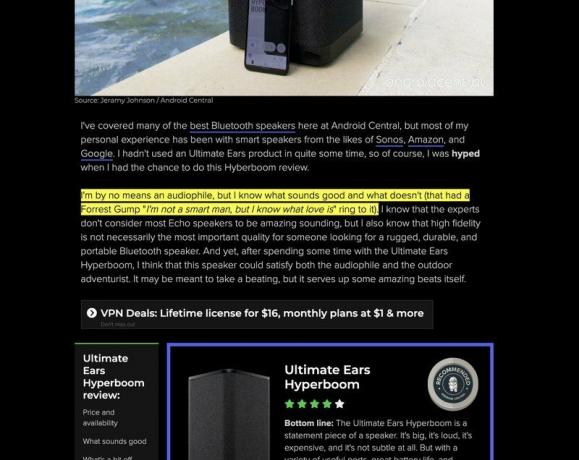 Forrás: Android Central
Forrás: Android Central
Ön vagy az a személy, akivel megosztja a linket, közvetlenül a kérdéses oldal kiemelt szövegére kell vinni. Ezt a funkciót a Chrome 90-es és újabb verziói támogatják, és a Microsoft Edge és más Chromium-alapú böngészők frissítéseiben is működnie kell. Bár más böngészőket használók, például a Safari, nem tudják kihasználni ezt a funkciót, mégis továbbra is ellátogathat a kijelölt szöveg oldalára, amikor megosztja velük ezeket a linkeket.
Ez a funkció elkezdődött asztali böngészőkön, Chromebookokon, valamint Android és iOS eszközökön. Ha frissített a 90-es verzióra, és még mindig nem látja a lehetőséget a kijelölt szövegre mutató linkek megosztására, manuálisan engedélyezheti azt a Chrome zászlóbeállításaiban. Itt van, hogyan.
Hogyan kapcsolhatjuk be a szövegjelző másolásának hivatkozását
-
Írja be a Chrome böngészőjébe króm: // zászlók a címsorba.
 Forrás: Android Central
Forrás: Android Central - Keressen Link másolása szövegre.
-
A legördülő menüben váltson a beállításra Engedélyezve.
 Forrás: Android Central
Forrás: Android Central -
A képernyő alján kattintson a gombra Újraindít Chrome gomb.
 Forrás: Android Central
Forrás: Android Central
Miután a Chrome újraindult, képesnek kell lennie arra, hogy kiválassza a kívánt szöveget, amelyre megoszthatja a linkeket.
Legjobb felszerelésünk
Nem kell használnia a Chromebook ezeknek az új Chrome 90-es beállításoknak az engedélyezéséhez, de a Chrome OS szép tulajdonsága, hogy eszközei automatikusan és gyorsan frissülnek. Még egy év után is úgy gondoljuk, hogy a Lenovo Chromebook Flex 5 az a legjobb chromebook legtöbb embernek.
